网络延时高延迟怎么解决
欢迎来到我的频道,分享各种实用的数码小秘笈,期待您的支持关注。
这篇文章字数超过3600,耗时6个小时写成,[送心]详细地介绍了多种提升WiFi信号、优化网络速度的方法,希望能够帮助到有需要的朋友[泣不成声][泣不成声][泣不成声],弱弱地求个赞和评论。
网络是家家户户必备的东西,但很多人对它知之甚少。
小李就是其中之一。
小李印象中,网络信号优化是一项复杂、高深的事情,必须请专业人士才能解决。
每次家里的宽带网络出问题,小李都十分烦恼。
他是一个普通家庭的孩子,初中没读完就辍学了,根本不懂得这种技术问题。

但事实真的像他想象的那样困难吗?
答案当然是No!
其实网络信号问题简单来说,无非就是(路由器)、(网线)、(电脑或手机电视)这三个方面的问题。
换句话说,只要你能够针对这三个方面进行优化整理,就能轻松解决网络信号难关。
此外还可以借助一些黑科技来优化网络,本文最后会具体介绍。
(关于如何解决一些网络中断问题,之前小编已有所介绍,有兴趣的朋友可以翻阅小编主页的相关文章。)
如何优化网络信号和提升网速
众所周知,路由器后台有很多功能设置。
但大部分功能其实无关紧要,有无皆可。
其中影响信号最重要的两个设置是(路由器频段带宽)和(路由器信道)。
我们先来说说信道。
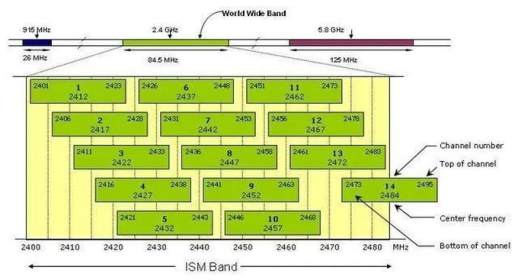
信道
信道:也被称为通道或频段,是以无线信号作为传输媒介的数据信号传送通道。
一般主流的路由器有三个频段。
2.4G频段;
5.2G频段;
5.8G频段。
2.4G频段的工作频率为2.4-2.4835GHz,这83.5MHz频带会被划分为13个信道,各信道中心频率相差5MHz,向上向下分别扩展11MHz,信道带宽22MHz。
即:1、2、3、4、5、6、7、8、9、10、11、12、13
5.2G频段:若支持11ac,则5.2G的可用信道:36、40、44、48、52、56、60、64;
5.8G频段:可用信道为:149、153、157、161、165;
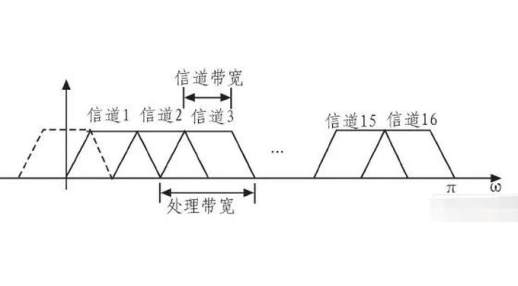
一般来说,在无线干扰严重的情况下,无线信道自动选择功能会在路由器启动后根据当前环境自动设置到最佳工作信道,直到路由器重启前,该信道都不会改变,可能路由器工作过程中周围无线环境发生了变化,引起较强的无线干扰,此时需要考虑手动设置信道。
因为现在家家户户基本上都开通了宽带,所以周围的路由器WiFi有着各种各样的信道。
千万不要把自己的路由器和周围人邻居的路由器设置成一样的信道。
具体信道的选择:应该根据家中周围的信道,合理选择,可以先百度搜索(测速网),下载一个网速管家APP。
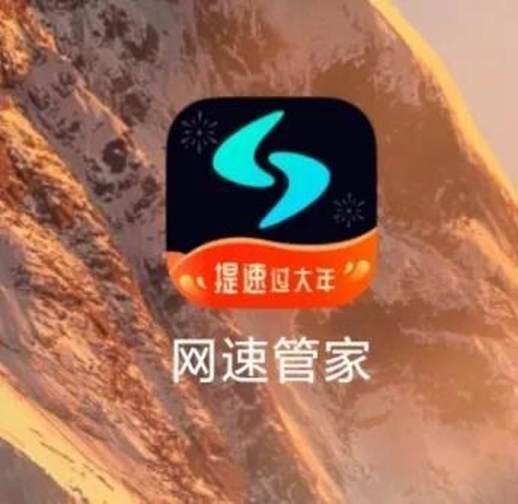
测速app
安装完成后,我们可以先测试一下网络速度,确认网速是否正常。
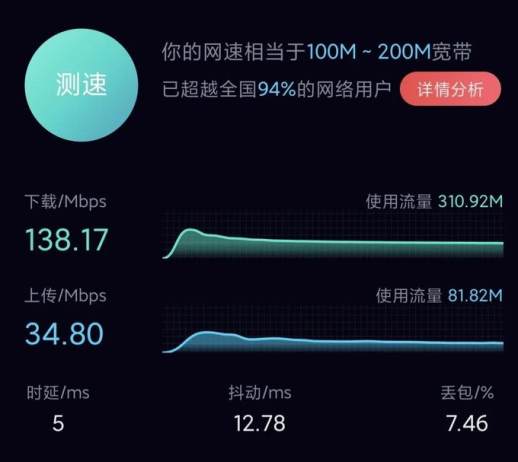
测速结果
[送心]通过测速我们可以发现,网速正常。
接着我们打开下方的工具箱,在里面找到一个叫做 WiFi分析的功能。
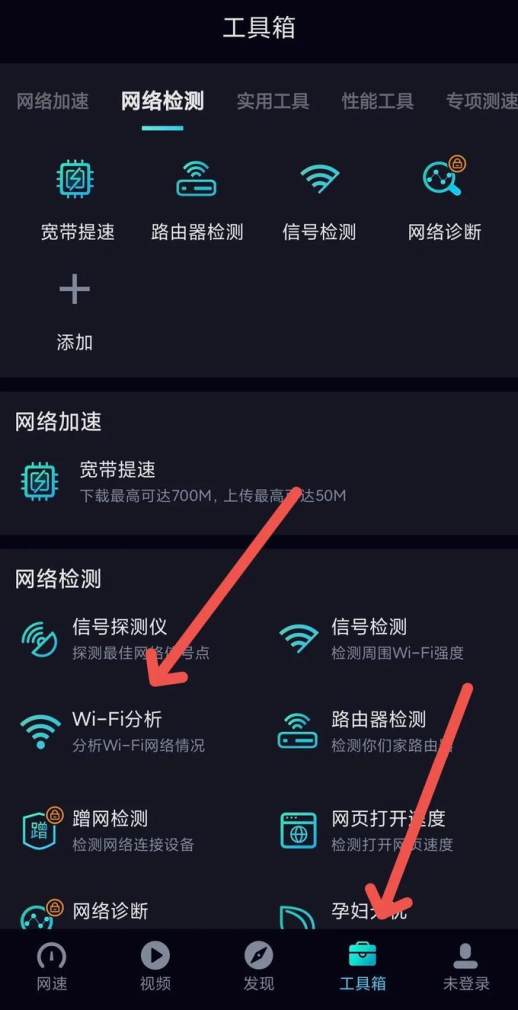
WiFi分析这个功能里面我们可以找到路由器三个频段里最为合适的信道。
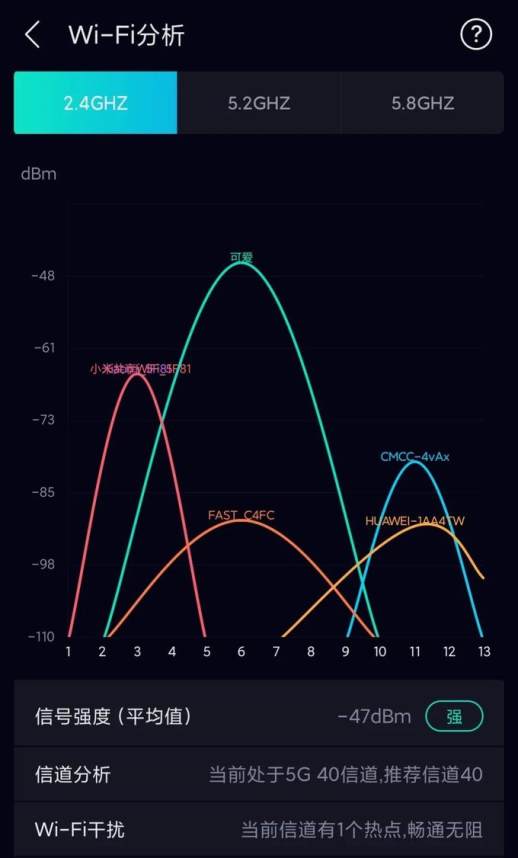
如图所示,周边2.4G频段的WiFi还是有不少的,这个时候就需要我们将路由器设置在信道占用最少的频段。
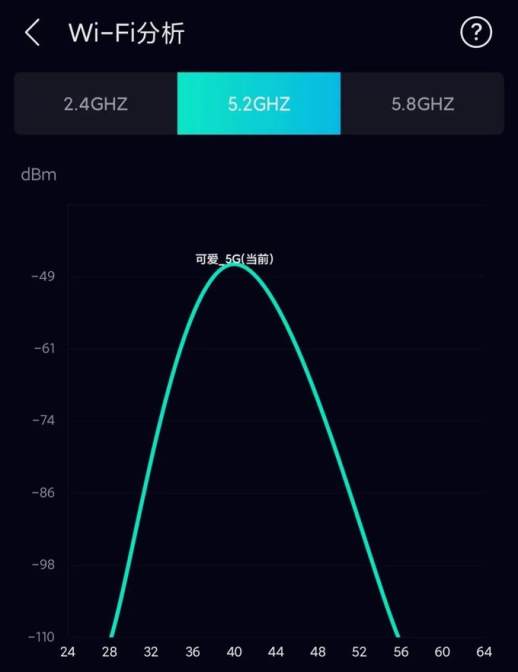
若是像上面图片中的5G信号一样,周边只有一个WiFi,那就不需要任何调节,任何一个频段都可以拥有稳定的5G速度。
路由器频段带宽
不知道大家有没有发现一个问题?
在WiFi设置的选项里,有个频段带宽,分为20MHz和40MHz两个选项,默认情况下的会自动选择。
那么问题来了,它们有啥不同?
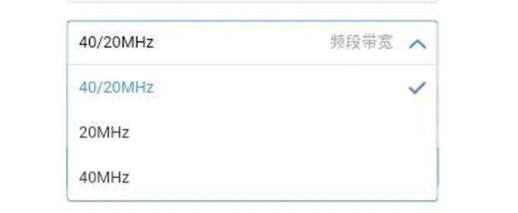
简单的来说,两者的优点分别在于。
20MHz抗干扰能力强。
40MHz速度快。
那么具体该怎么选择呢?
回答:频宽模式选择20还是40是分情况的。
20MHz对应的是65米带宽,具有穿透性好、传输距离远(1 网络提速指南
简而言之,条件允许的情况下,建议选用六类网线或以上规格的网线。这样,WiFi 网速和信号将得到显著提升。
网线类型详解
1. 五类网线:支持 100Mbps 的传输速率,曾广泛使用,但已逐渐被淘汰。外层标有“CAT.5”。
2. 超五类网线:当前网线的主流类型,具有更低的衰减和更强的抗干扰能力。外层标有“CAT.5e”。
3. 六类网线:支持千兆网络,传输性能优于超五类网线。外层标有“CAT.6”。
4. 超六类网线:六类网线的升级版,传输速率高达 1000Mbps。外层标有“CAT.6A”或“6A线”。
5. 七类网线:屏蔽双绞线,主要用于万兆网,传输速率可达 10Gbps。外层较粗,每对线和所有线都有屏蔽层。
改善 Wi-Fi 质量的硬件升级
注意:目前的电视机和电视盒子大多只能连接 2.4G 网络。
对于智能设备,如果支持,可升级至 Wi-Fi 6。路由器也可选用支持 Wi-Fi 6 的型号。
对于旧电脑,可购买外置的 USB 无线千兆网卡,支持 5G 频段。一般价格在 50~150 元之间。
路由器设置优化
1. 打开路由器管理界面(地址栏输入路由器地址回车)。
2. 输入账号/密码登录。
3. 进入高级功能,切换至电脑版界面。
4. 根据 WiFi 分析结果(信道、频段带宽),调整路由器设置。
5. 保存设置,等待路由器重启。
提示:对于复杂的设置,建议设置自动,由路由器智能调整。
信号中继
如果路由器距离使用设备较远或有障碍物阻隔,可考虑使用中继器。中继器的价格一般在 50~100 元之间。
中继器的运作原理:中继器是一种无线设备,能够接收无线网络信号并将其重新发射,从而扩大覆盖范围。它就像是信号的传输器,将弱信号增强后再传输出去。
使用方法:将中继器放置在路由器和信号较弱的区域之间,连接到路由器并进行配置。中继器会生成一个新的无线网络,增强信号强度并扩大覆盖范围。

如图所示,中继器可以将一楼的无线信号扩展到二楼和三楼,也可以将客厅的信号扩展到较远距离且信号较弱的卧室。
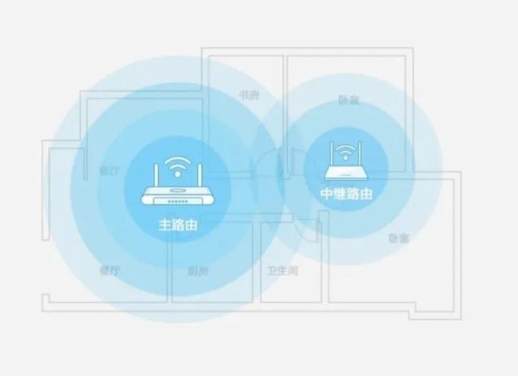
缺点:中继器的缺点在于它会产生两个无线信号,一个是来自路由器的原始信号,另一个是来自中继器的信号。这可能导致设备在不同区域连接到不同的信号,从而影响网络速度。
解决办法:子母路由器
相比中继器,子母路由器拥有更好的兼容性和稳定性。它由一个主路由器和一个或多个子路由器组成。主路由器具有高性能天线和独立信号放大器,覆盖大部分区域;而子路由器即插即用,可自动连接到主路由器,提供更强的覆盖能力。所有区域都使用相同的无线网络名称和速度。

子母路由器的优势:一套子母路由器的价格从数百元到上千元不等。虽然价格较高,但它提供更好的性能和稳定性。
[泣不成声][泣不成声][泣不成声]条件允许的情况下,当然推荐选择子母路由器。
好啦,到这里就写完了,[送心][送心][送心]现在是2022年1月30日21:00,明天此时就该说一声:新年快乐啦。
新的一年,让我们一起虎虎生威!
这里是@实用数码笔记 ,[来看我]感谢阅读的朋友,以后也会继续分享各种数码小白常识以及趣闻趣事。
咱们下期再见,晚安啦。[点亮平安灯]

